عمل فورمات للاب توب
طريقة عمل فورمات للاب توبتختلف طريقة إعادة تهيئة جهاز اللاب توب باختلاف نوع نظام التشغيل المستخدم، وفيما يلي طريقة فرمتة اللاب توب بنظام ويندوز 7، وويندوز

طريقة عمل فورمات للاب توب
تختلف طريقة إعادة تهيئة جهاز اللاب توب باختلاف نوع نظام التشغيل المستخدم، وفيما يلي طريقة فرمتة اللاب توب بنظام ويندوز 7، وويندوز 10:[1]
طريقة عمل فورمات لويندوز 7
يمكن عمل فورمات لويندوز 7 من خلال اتباع الخطوات الآتية:[1]
- إدخال القرص المدمج (CD) الخاص بنظام الويندوز 7 (Windows 7) في محرك الأقراص، وإعادة تشغيل اللاب توب، وسيلاحظ ظهور رسالة على الشاشة تطلب من المستخدم الضغط على أي زر على لوحة المفاتيح.
- الضغط على زر (Enter) على لوحة المفاتيح، وذلك عند ظهور شاشة الترحيب.
- اختيار اللغة المفضلة في شاشة "تنزيل نظام الويندوز" (Install Windows)، ومن ثم الضغط على التالي.
- الموافقة على اتفاقيات وشروط الاستخدام في صفحة "اتفاقية التراخيص" (License Agreement)، والضغط على أيقونة "التالي".
- اختيار الخيارات المخصصة للمستخدم في الشاشة المخصصة لتنزيل النظام (Installation Type).
- الضغط على الخيارات المتقدمة للقرص الصلب ( (advanced) Drive Options).
- حذف كافة التقسيمات الموجودة في (Disk 0)، وسيلاحظ وجود مدخلة وحيدة في القرص باسم (Unallocated space).
- الضغط على (Disk 0).
- الضغط على "التالي"، والانتظار لحين الانتهاء من تنزيل النظام الجديد.
طريقة عمل فورمات لويندوز 10
يمكن عمل فورمات لويندوز 10 من خلال اتباع الخطوات الآتية:[1]
- الضغط على قائمة ابدأ.
- الضغط على أيقونة "خيارات" (Settings).
- اختيار "التحديث والأمان" (Update & security) من القائمة الظاهرة.
- اختيار (Recovery)، والموجودة في الجهة اليسرى من القائمة.
- الضغط على أيقونة "البدء" (Get Started)، ومن ثم على "إعادة ضبط الجهاز" (Reset this PC).
- النظر في الخيارات المتاحة، والتي تتضمن ما يلي:
- اختيار أحد الخيارات المتاحة بحسب رغبة المستخدم، وسيقوم النظام بإعادة تشغيل نفسه، ومن ثم سيكون جاهز للاستخدام.
- الإبقاء على الملفات.
- حذف كافة الملفات.
طريقة فورمات اللاب توب دون القرص المدمج
من الممكن إعادة تهيئة جهاز اللاب توب بدون الحاجة إلى القرص المدمج (CD)، وذلك باتباع الخطوات التالية:[2]
- فتح جهاز اللابتوب، والضغط السريع على مفتاح (F8) أو (F11) بشكلٍ متكرر حتى تظهر شاشة التهيئة، وهنا تجدر الإشارة بأن اختيار أحد المفاتيح المذكورة سابقاً يعتمد على نوع الجهاز.
- الضغط على أيقونة "التالي" (Next) الظاهرة في شاشة النظام.
- اختيار أحد الخيارات المتاحة، وهي كالآتي:
- الانتظار لحين قيام الجهاز بتهيئة نفسه بشكلٍ تلقائي.
- اتباع الخطوات التي سيرشد إليها الجهاز لحين الانتهاء.
- التهيئة القياسية (Standard Recovery): والتي من شأنها الإبقاء على الملفات وعدم حذفها بشكلٍ كامل.
- التهيئة الكلية (Destructive Recovery): والتي تعمل على حذف كافة الملفات.
إعادة ضبط المصنع للحواسيب على نظام ويندوز 8
من الممكن إعادة ضبط المصنع للحاسوب على نظام ويندوز 8، وذلك باتباع الخطوات التالية:[3]
- التوجه إلى الإعدادت، ومن ثم الضغط على خيار "تغيير إعدادات الحاسوب" (Change PC Settings).
- اختيار "تحديث، وإصلاح" (Update & Recovery).
- النقر على خيار "الإصلاح للعثور على الخيارات المكافئة تحديث جهاز الحاسوب الخاص بك ، إعادة ضبط هذا الحاسوب" (Recovery to find the equivalent Refresh your PC and Reset this PC)، هنا يستطيع المستخدم اختيار أحد الخيارات التالية:
- الاحتفاظ بالملفات: وفي هذه الحالة سيقوم النظام بإعادة الحاسوب إلى إعداداته الافتراضية، وإزالة كافة التطبيقات المثبتة على الجهاز، مع الاحتفاظ بالملفات الشخصية.
- حذف كافة الملفات: حيث سيقوم النظام بحذف كافة الملفات على الجهاز، بما فيها الملفات الشخصية.
المراجع
- ^ أ ب ت computer hope (2018-1-4), "How to erase my hard drive and start over"، www.computerhope.com, Retrieved 2018-7-5. Edited.
- ↑ Robert Ceville, "How to Reformat a Laptop Without a CD"، www.techwalla.com, Retrieved 2018-7-5. Edited.
- ↑ Chris Hoffman (2016-9-22), "Everything You Need to Know About “Reset This PC” in Windows 8 and 10"، www.howtogeek.com, Retrieved 2018-7-28. Edited.
المقال السابق: كيفية تحضير الصابون السائل
المقال التالي: مراحل التخطيط الاستراتيجي
عمل فورمات للاب توب: رأيكم يهمنا
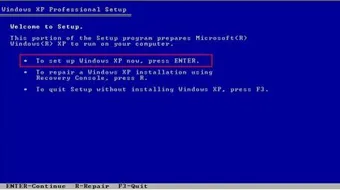
0.0 / 5
0 تقييم
5
(0)
4
(0)
3
(0)
2
(0)
1
(0)
